怎么切换幻灯片背景 PPT背景更换教程
更新时间:2024-03-27 10:41:06作者:yang
幻灯片背景的选择对于展示PPT内容的美观度和视觉效果起到了至关重要的作用,很多人并不清楚如何切换幻灯片背景,导致他们无法在演示中展示出令人惊艳的效果。本文将为大家提供一份简明易懂的PPT背景更换教程,帮助大家解决这个问题。无论您是在商务演讲中还是学术报告中使用PPT,掌握如何切换幻灯片背景都将为您的演示增色不少。接下来让我们一起来学习吧!
步骤如下:
1.打开需要使用的PPT文件。
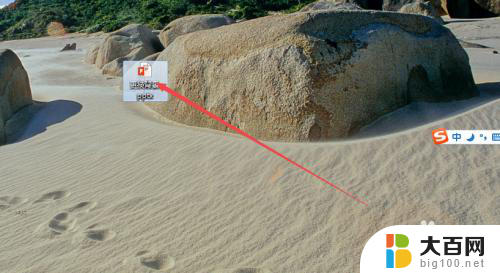

2.打开之后,随意选择一张幻灯片。然后鼠标右击,在出现的菜单中点击 设置背景格式 选项。
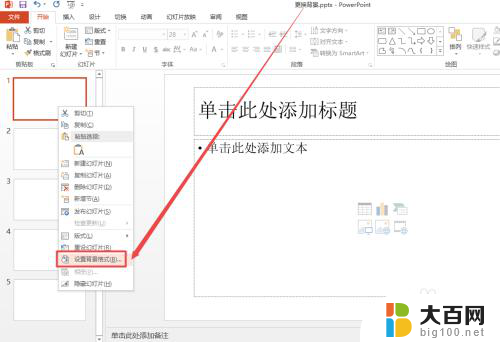
3.然后在右侧打开的页面中根据需要设置 渐变、类型、方向、角度等,设置好之后。点击 全部应用,这样就可以全部设置或者是更换背景了。
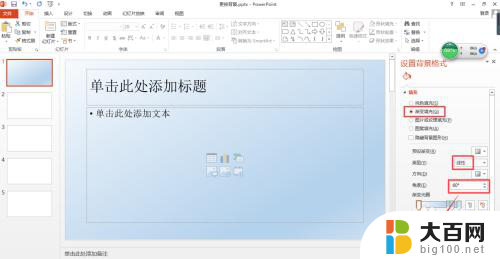

4.也可以根据需要设置图片背景,选择右侧的 图片或者纹理填充 然后点击下面的 文件 按钮,然后在打开的窗口中找到要作为背景的图片,然后点击 打开 。
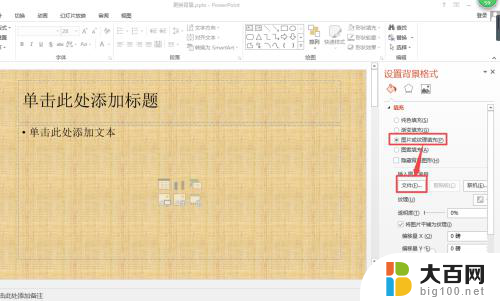

5.插入来之后,点击 全部应用,这样所有的幻灯片都更换成一样的图片背景了。
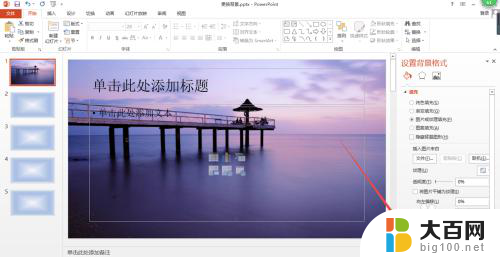
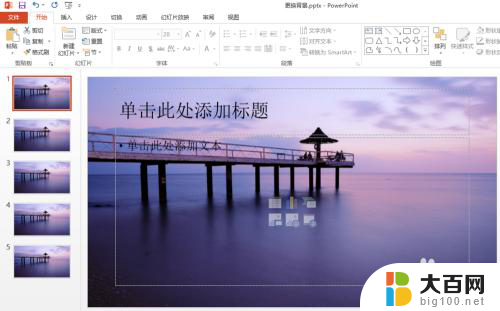
6.若是不喜欢这样的图片作为背景,可以点击右侧的 重置背景 来更换。
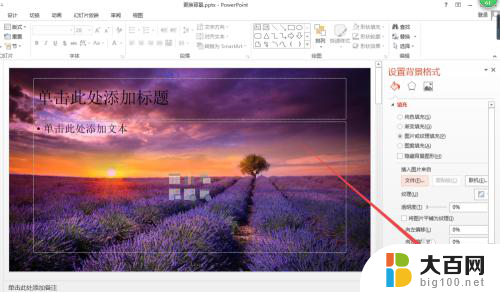
以上是如何更改幻灯片背景的全部内容,希望这些方法能够帮助到大家,如果你遇到相同的情况,请参考我的方法进行处理。
怎么切换幻灯片背景 PPT背景更换教程相关教程
- wps怎样更换图片背景颜色 wps图片背景颜色更换教程
- 幻灯片怎么换背景模板 幻灯片模板如何替换
- ppt背景怎么更改 PPT背景模板怎么更换
- 怎么给ppt换背景 PPT背景怎样更换
- 幻灯片背景音乐怎么关闭 PPT中如何取消背景音乐
- wps如何增加幻灯片背景 wps幻灯片如何增加背景图片
- wps怎样设置背景图片 wps怎样设置幻灯片背景图片
- 如何更改ppt的背景图片 PPT背景图片怎么编辑
- 照片背景改色 怎样在照片中更换背景颜色
- word怎么改变背景 word怎样更换背景图片
- 苹果进windows系统 Mac 双系统如何使用 Option 键切换
- win开机不显示桌面 电脑开机后黑屏无法显示桌面解决方法
- windows nginx自动启动 Windows环境下Nginx开机自启动实现方法
- winds自动更新关闭 笔记本电脑关闭自动更新方法
- 怎样把windows更新关闭 笔记本电脑如何关闭自动更新
- windows怎么把软件删干净 如何在笔记本上彻底删除软件
电脑教程推荐